SSH je známý způsob, jak se bezpečně a snadno připojit ke vzdáleným počítačům. Pomocí SSH se můžete připojit ke svému cloudovému serveru/VM nebo k počítači přítele nebo téměř komukoli na dálku a provádět určité činnosti, které chcete. Například používám SSH k připojení ke své Google Cloud Console, abych mohl spravovat svůj VM prostřednictvím svého terminálu, místo abych otevíral připojení ssh v prohlížeči.
Váš důvod může být jiný, ale nakonec je cílem připojit se ke vzdálenému počítači lokálně. Existují různé způsoby, jak se můžete připojit ke vzdálenému serveru přes SSH, ale podle mě je nejlepší to udělat pomocí klíčů SSH. Klíče SSH jsou nejlepší, protože jsou bezpečné, snadno se nastavují a lze je také sdílet veřejně (nikoli však soukromé klíče).
Používám klíče SSH pro přístup k mému Sourceforge, GitHubu, serverům a mnoha dalším. Nyní, aniž bychom ztráceli čas, se pojďme podívat, jak nastavit a používat SSH.
Instalace OpenSSH
Nejprve si nainstalujte OpenSSH server, který vám umožní používat SSH.
sudo apt-get install openssh-server
Nyní přistoupíme k nastavení SSH.
Nastavení SSH
Nyní, abyste mohli používat SSH, musíte svůj počítač autorizovat pomocí klíčů SSH, aby se mohl připojit ke vzdálenému počítači. Chcete-li to provést, nejprve budete muset vygenerovat klíče SSH na místním počítači. Zadejte níže uvedený příkaz pro vygenerování klíčů SSH.
Pro účely tohoto tutoriálu doporučuji držet se výchozích hodnot a ponechat každé pole prázdné.
ssh-keygen
Budou existovat dva klíče, tj. soukromý klíč a veřejný klíč. Pamatujte, že soukromý klíč byste neměli s nikým sdílet, pokud nevíte, co děláte. Veřejný klíč je možné sdílet a není vůbec na škodu si jej vložit na svůj profil. Pro další nastavení budeme vyžadovat váš veřejný klíč. Získejte svůj veřejný klíč pomocí příkazu níže.
cat ~/.ssh/id_rsa.pub
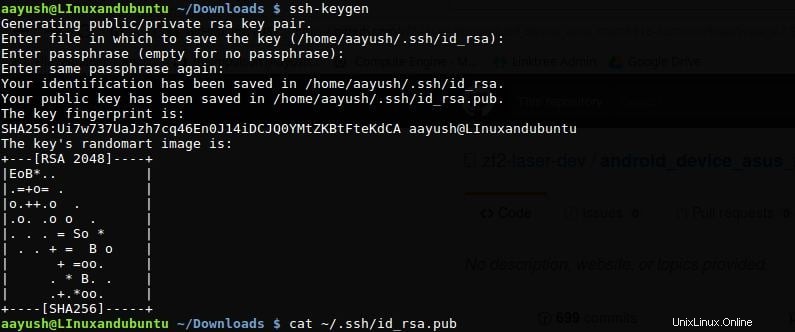
Váš klíč bude opravdu dlouhý a bude začínat od ssh -rsa a bude obsahovat i jméno vašeho PC. Zkopírujte to celé, protože to budete muset vložit na vzdálený server, abyste umožnili přístup k vašemu počítači.
Navštivte svůj vzdálený server. V případě, že vzdáleným serverem je přítel, příbuzný nebo někdo jiný, můžete sdílet svůj veřejný klíč a požádat je, aby spustili níže uvedený příkaz.
echo your_key public_key_string >> ~/.ssh/authorized_keys
Nahraďte váš_klíč s klíčem, který jste právě zkopírovali. Můj příklad můžete zkontrolovat na obrázku níže.

Tento příkaz opravňuje váš počítač k připojení ke vzdálenému počítači. Nyní budete vyžadovat IP adresu vzdáleného počítače a uživatelské jméno, které chcete použít. IP adresu vzdáleného počítače můžete zobrazit pomocí některého z níže uvedených příkazů. Znovu, pokud vzdálený počítač patří někomu jinému, požádejte jej, aby tuto část provedl a sdělil vám IP adresu. Nezapomeňte, že IP adresu nesmíte s nikým sdílet, pokud nevíte, co děláte.
ifconfig or ip addr show
Vaše IP adresa bude uvedena jako ip adresa . V případě, že existuje více než jedna IP adresa, stačí sdílet první. V případě, že používáte Google Cloud Computing, můžete svou IP adresu virtuálního počítače zobrazit jako externí IP na panelu.
Nyní je čas připojit se ke vzdálenému počítači. Očekávám, že všechna nastavení jsou již výchozí a vy jste se ještě nepletli s konfiguracemi SSH.
ssh [email protected]
Nahraďte uživatelské jméno se jménem uživatele, ke kterému se chcete připojit, a nahradit ipaddr s IP adresou, kterou jste právě získali.
Může se zobrazit varování. Zadejte své potvrzení jako ano a pokud vše půjde správně, budete v. Pokud se chystáte používat SSH pro připojení k tomuto vzdálenému počítači, znovu a znovu, doporučil jsem vám lépe vytvořit skript s příkazem a přidat skript jako alias v bashrc. Toto je pouze volitelné a urychlí to, až se příště budete chtít připojit ke stejnému počítači.
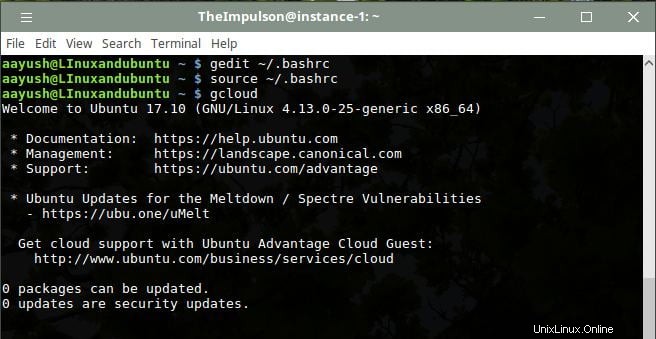
Závěr
Použití SSH je velmi snadný a bezpečný způsob připojení. Klíče SSH se používají téměř všude a v určitém okamžiku je budete potřebovat. Doporučuji mít vysokorychlostní připojení k internetu na obou koncích, abyste se vyhnuli problémům s rychlostí. Mohou tam být možné chyby, se kterými jsem se možná nesetkal. Neváhejte se zeptat na své pochybnosti a já je co nejdříve vyřeším. Do té doby se připojujte přes SSH ????